windows7的防火墙在哪里设置 win7电脑防火墙设置步骤
更新时间:2023-11-24 10:00:13作者:yang
windows7的防火墙在哪里设置,在如今信息化的时代,网络安全问题日益凸显,防火墙作为保护个人电脑和局域网安全的重要工具,被广泛应用于各个操作系统中,而对于使用Windows 7操作系统的用户来说,了解并正确设置防火墙显得尤为重要。Windows 7的防火墙在哪里设置呢?接下来将为大家介绍Win7电脑防火墙的设置步骤,帮助大家更好地保护个人信息安全。
解决方法:
1、点击桌面左下角的【开始】,在弹出的窗口中点击【控制面板】;
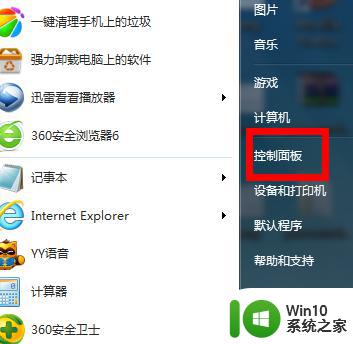
2、然后在控制面板中选择“网络和Internet”下的【查看网络状态和任务】;
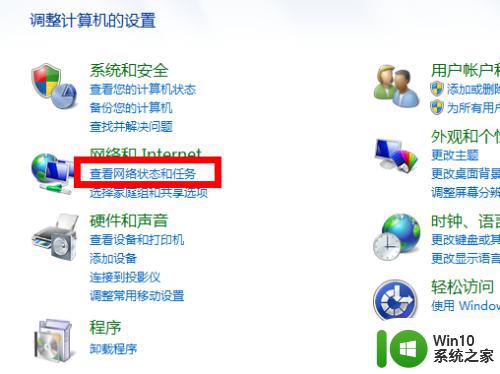
3、在新的窗口中选择左下角的【Windows 防火墙】;
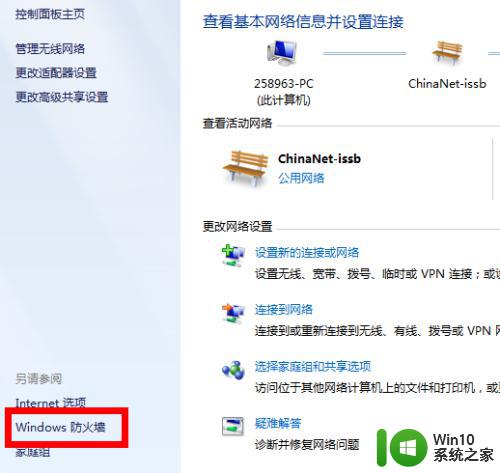
4、接着在选择窗体的左侧边栏,选择【打开或关闭Windows 防火墙】;
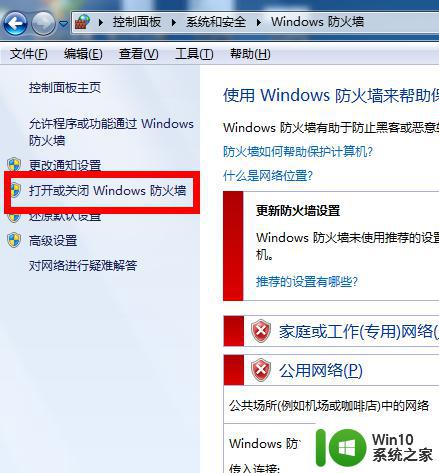
5、最后根据自己的需要选择打开或者关闭,然后在【确认即可】。
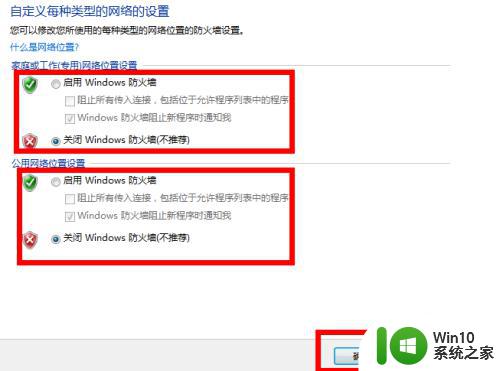
以上是关于在哪里设置Windows 7防火墙的全部内容,如果有任何疑问,用户可以参考以上小编提供的步骤进行操作,希望这对大家有所帮助。
windows7的防火墙在哪里设置 win7电脑防火墙设置步骤相关教程
- win7防火墙如何设置白名单 win7电脑防火墙白名单添加步骤
- windows7如何设置防火墙信任程序 windows7防火墙怎么添加信任
- win7防火墙设置方法 win7防火墙如何设置
- win7系统设置防火墙进入某个网站的教程 如何在win7系统中设置防火墙以允许访问特定网站的步骤
- windows7防火墙端口设置方法 window7怎么打开防火墙port80
- 网吧win7防火墙在哪里关闭 网吧防火墙怎么关闭win7专业版
- 彻底关闭防火墙的方法 Windows7防火墙关闭方法步骤详解
- w7防火墙设置打不开怎么办 Windows 7防火墙设置路径
- win7防火墙启动不了设置方法 win7防火墙无法启动怎么解决
- win7防火墙设置白名单方法 Windows 7防火墙如何添加IP白名单
- windows7防火墙无法更改某些设置0x8007042c怎么解决 Windows7防火墙设置无法更改怎么办
- windows7防火墙无法更改某些设置0x800706d9怎么解决 Windows7防火墙设置无法更改解决方法
- window7电脑开机stop:c000021a{fata systemerror}蓝屏修复方法 Windows7电脑开机蓝屏stop c000021a错误修复方法
- win7访问共享文件夹记不住凭据如何解决 Windows 7 记住网络共享文件夹凭据设置方法
- win7重启提示Press Ctrl+Alt+Del to restart怎么办 Win7重启提示按下Ctrl Alt Del无法进入系统怎么办
- 笔记本win7无线适配器或访问点有问题解决方法 笔记本win7无线适配器无法连接网络解决方法
win7系统教程推荐
- 1 win7访问共享文件夹记不住凭据如何解决 Windows 7 记住网络共享文件夹凭据设置方法
- 2 笔记本win7无线适配器或访问点有问题解决方法 笔记本win7无线适配器无法连接网络解决方法
- 3 win7系统怎么取消开机密码?win7开机密码怎么取消 win7系统如何取消开机密码
- 4 win7 32位系统快速清理开始菜单中的程序使用记录的方法 如何清理win7 32位系统开始菜单中的程序使用记录
- 5 win7自动修复无法修复你的电脑的具体处理方法 win7自动修复无法修复的原因和解决方法
- 6 电脑显示屏不亮但是主机已开机win7如何修复 电脑显示屏黑屏但主机已开机怎么办win7
- 7 win7系统新建卷提示无法在此分配空间中创建新建卷如何修复 win7系统新建卷无法分配空间如何解决
- 8 一个意外的错误使你无法复制该文件win7的解决方案 win7文件复制失败怎么办
- 9 win7系统连接蓝牙耳机没声音怎么修复 win7系统连接蓝牙耳机无声音问题解决方法
- 10 win7系统键盘wasd和方向键调换了怎么办 win7系统键盘wasd和方向键调换后无法恢复
win7系统推荐
- 1 风林火山ghost win7 64位标准精简版v2023.12
- 2 电脑公司ghost win7 64位纯净免激活版v2023.12
- 3 电脑公司ghost win7 sp1 32位中文旗舰版下载v2023.12
- 4 电脑公司ghost windows7 sp1 64位官方专业版下载v2023.12
- 5 电脑公司win7免激活旗舰版64位v2023.12
- 6 系统之家ghost win7 32位稳定精简版v2023.12
- 7 技术员联盟ghost win7 sp1 64位纯净专业版v2023.12
- 8 绿茶ghost win7 64位快速完整版v2023.12
- 9 番茄花园ghost win7 sp1 32位旗舰装机版v2023.12
- 10 萝卜家园ghost win7 64位精简最终版v2023.12